【README】
0.本文部分内容转自:
https://computingforgeeks.com/how-to-install-apache-hadoop-hbase-on-centos-7/
本文是在单机上安装hbase (仅用于学习交流);
相关命令:
启动hadop:start-all.sh (start-dfs.sh start-yarn.sh)
关闭hadoop:stop-all.sh
启动与关闭hbase: start-hbase.sh stop-hbase.sh
启动hbase (脚本):start-all.sh start-hbase.sh hbase shell
停止hbase(包括hadop): stop-hbase.sh stop-all.sh (停止顺序与启动顺序相反)
启动hadoop,hbase,建议切换到 hadoop用户; (su - hadoop)
【1】更新系统
因为 hadoop和hbase是动态的,为便于hbase能够最大限度访问系统资源和网络权限,安装hbase前先关闭 SELinux与防火墙;
sudo systemctl disable --now firewalld
sudo setenforce 0
sudo sed -i 's/^SELINUX=.*/SELINUX=permissive/g' /etc/selinux/config
cat /etc/selinux/config | grep SELINUX= | grep -v '#'更新系统(软件包)并重启
sudo yum -y install epel-release
sudo yum -y install vim wget curl bash-completion
sudo yum -y update
sudo reboot【2】安装java
sudo yum -y install java-1.8.0-openjdk java-1.8.0-openjdk-devel校验java版本
[root@centos202 ~]# java -version
java version "1.8.0_271"
Java(TM) SE Runtime Environment (build 1.8.0_271-b09)
Java HotSpot(TM) 64-Bit Server VM (build 25.271-b09, mixed mode)设置 JAVA_HOME 环境变量
cat <<EOF | sudo tee /etc/profile.d/hadoop_java.sh
export JAVA_HOME=\$(dirname \$(dirname \$(readlink \$(readlink \$(which javac)))))
export PATH=\$PATH:\$JAVA_HOME/bin
EOF更新 $PATH变量和设置
source /etc/profile.d/hadoop_java.sh[root@centos202 profile.d]# echo $JAVA_HOME
/usr/lib/jvm/java-1.8.0-openjdk-1.8.0.312.b07-2.el8_5.x86_64【3】创建hadoop账号
创建独立的hadoop账号;
sudo adduser hadoop
passwd hadoop
sudo usermod -aG wheel hadoop生成ssh key用于免密登录
[root@centos202 ~]# sudo su - hadoop
[hadoop@centos202 ~]$ ssh-keygen -t rsa
Generating public/private rsa key pair.
Enter file in which to save the key (/home/hadoop/.ssh/id_rsa):
Created directory '/home/hadoop/.ssh'.
Enter passphrase (empty for no passphrase):
Enter same passphrase again:
Your identification has been saved in /home/hadoop/.ssh/id_rsa.
Your public key has been saved in /home/hadoop/.ssh/id_rsa.pub.
The key fingerprint is:
SHA256:HuqG5V6O7Od64sQdmXUFedVNc/GEda4ujA+xuivxs2k hadoop@centos202
The key's randomart image is:
+---[RSA 3072]----+
| .o.B@|
| ..ooB|
| . .. o|
| + . . |
| S . . |
| .o+ o = . |
| ++o+ + o . |
| .+=+Eo o . |
| =OOO= . |
+----[SHA256]-----+把用户hadoop添加到ssh免密登录授权列表;
[hadoop@centos202 ~]$ cat ~/.ssh/id_rsa.pub >> ~/.ssh/authorized_keys
[hadoop@centos202 ~]$ chmod 0600 ~/.ssh/authorized_keys使用生成的ssh key登录本机
[hadoop@centos202 ~]$ ssh localhost
The authenticity of host 'localhost (::1)' can't be established.
ECDSA key fingerprint is SHA256:EdoFy44sWPaZHE6jgJCVGkbGKxK63ToPAP24sQ2Gj3Y.
Are you sure you want to continue connecting (yes/no/[fingerprint])? yes
Warning: Permanently added 'localhost' (ECDSA) to the list of known hosts.
Last login: Sun Mar 5 03:56:07 2023【4】下载并安装hadoop
下载 hadoop, hadoop安装包参见 https://hadoop.apache.org/releases.html ;
方式1)可以用 wget直接下载
wget https://www-eu.apache.org/dist/hadoop/common/hadoop-$RELEASE/hadoop-$RELEASE.tar.gz方式2)利用代理下载到本地(window10),然后通过 rz 从windows传输到 centos(本文采用);
本文版本:hadoop-3.2.4.tar.gz
[root@centos202 hadoop]# ls -l
total 480832
-rwxrwxrwx. 1 root root 492368219 Jan 30 22:20 hadoop-3.2.4.tar.gz解压
tar -xzvf hadoop-3.2.4.tar.gz
# 结果
[root@centos202 hadoop-3.2.4]# pwd
/usr/local/hadoop/hadoop-3.2.4
[root@centos202 hadoop-3.2.4]# ls
bin etc include lib libexec LICENSE.txt NOTICE.txt README.txt sbin share把 hadoop家目录添加到 $PATH
cat <<EOF | sudo tee /etc/profile.d/hadoop_java.sh
export JAVA_HOME=\$(dirname $(dirname $(readlink $(readlink $(which javac)))))
export HADOOP_HOME=/usr/local/hadoop/hadoop-3.2.4
export HADOOP_HDFS_HOME=\$HADOOP_HOME
export HADOOP_MAPRED_HOME=\$HADOOP_HOME
export YARN_HOME=\$HADOOP_HOME
export HADOOP_COMMON_HOME=\$HADOOP_HOME
export HADOOP_COMMON_LIB_NATIVE_DIR=\$HADOOP_HOME/lib/native
export PATH=\$PATH:\$JAVA_HOME/bin:\$HADOOP_HOME/bin:\$HADOOP_HOME/sbin
EOFsource命令刷新当前执行环境,添加hadoop_java.sh文件中定义的环境变量;
source /etc/profile.d/hadoop_java.sh查看hadoop版本:
[root@centos202 hadoop-3.2.4]# hadoop version
Hadoop 3.2.4
Source code repository Unknown -r 7e5d9983b388e372fe640f21f048f2f2ae6e9eba
Compiled by ubuntu on 2022-07-12T11:58Z
Compiled with protoc 2.5.0
From source with checksum ee031c16fe785bbb35252c749418712
This command was run using /usr/local/hadoop/hadoop-3.2.4/share/hadoop/common/hadoop-common-3.2.4.jar【5】配置hadoop
所有hadoop的配置都在 /usr/local/hadoop/hadoop-3.2.4/etc/hadoop 目录下;
[root@centos202 hadoop]# pwd
/usr/local/hadoop/hadoop-3.2.4/etc/hadoop
[root@centos202 hadoop]# ls
capacity-scheduler.xml hadoop-policy.xml kms-acls.xml mapred-queues.xml.template yarn-env.cmd
configuration.xsl hadoop-user-functions.sh.example kms-env.sh mapred-site.xml yarn-env.sh
container-executor.cfg hdfs-site.xml kms-log4j.properties shellprofile.d yarnservice-log4j.properties
core-site.xml httpfs-env.sh kms-site.xml ssl-client.xml.example yarn-site.xml
hadoop-env.cmd httpfs-log4j.properties log4j.properties ssl-server.xml.example
hadoop-env.sh httpfs-signature.secret mapred-env.cmd user_ec_policies.xml.template
hadoop-metrics2.properties httpfs-site.xml mapred-env.sh workers许多配置文件需要修改以完成hadoop的安装;
【5.1】hadoop-env.sh
编辑 hadoop-env.sh 文件的 JAVA_HOME (54行)
vim hadoop-env.sh
export JAVA_HOME=$(dirname $(dirname $(readlink $(readlink $(which javac))))) 
编辑 core-site.xml 文件
core-site.xml 文件包含hadoop集群启动所需信息,其属性包括:
hadoop实例端口号;
文件系统分配内存大小;
数据存储的内存限制;
读写缓冲区大小;
编辑如下: 在 <configuration>元素内新增文件系统属性:
<configuration>
<property>
<name>fs.default.name</name>
<value>hdfs://localhost:9000</value>
<description>The default file system URI</description>
</property>
</configuration>【注意】
上述是hdfs服务的访问地址:localhost:9000;
hbase使用了hdfs,访问hdfs的地址要填写为 localhost:9000;否则 HMaster启动失败;
【5.2】hdfs-site.xml
这个文件是集群中所有主机都需要配置的问题。其包含的内容如下。
namenode和datanode在文件系统中的路径;
副本数据的值
创建namenode 与 datanode 文件夹, 把 hadoop文件所有者修改为 hadoop:hadoop
[hadoop@centos202 hadoop]$ sudo mkdir -p /hadoop/hdfs/{namenode,datanode}
[sudo] password for hadoop:
[hadoop@centos202 hadoop]$
[hadoop@centos202 hadoop]$ sudo chown -R hadoop:hadoop /hadoop编辑hdfs-site.xml ,如下:
<configuration>
<property>
<name>dfs.replication</name>
<value>1</value>
</property>
<property>
<name>dfs.name.dir</name>
<value>file:///hadoop/hdfs/namenode</value>
</property>
<property>
<name>dfs.data.dir</name>
<value>file:///hadoop/hdfs/datanode</value>
</property>
</configuration>【5.3】mapred-site.xml
用于设置 mapreduce框架;
编辑如下:
<configuration>
<property>
<name>mapreduce.framework.name</name>
<value>yarn</value>
</property>
</configuration>【5.4】yarn-site.xml
yarn-site.xml 定义了资源管理和job调度逻辑。编辑如下;
<configuration>
<property>
<name>yarn.nodemanager.aux-services</name>
<value>mapreduce_shuffle</value>
</property>
</configuration>【6】验证hadoop配置(启动hadoop)
切换到haodop ,
sudo su - hadoop
sudo chown -R hadoop:hadoop /hadoop 【6.1】格式化 hdfs namenode
hdfs namenode -format格式化的作用是: 删除hdfs的所有文件夹;临时文件夹包含 datanode和namenode,如果格式化namenode,这些文件都会变为空。
小结:namenode维护了与datanode关联的元数据,当我们格式化时,也会格式化这些元数据,以便新数据复用。
you also refer2 https://stackoverflow.com/questions/27143409/what-the-command-hadoop-namenode-format-will-do
【6.2】启动hadoop
start-all.sh
也可以执行: start-dfs.sh start-yarn.sh
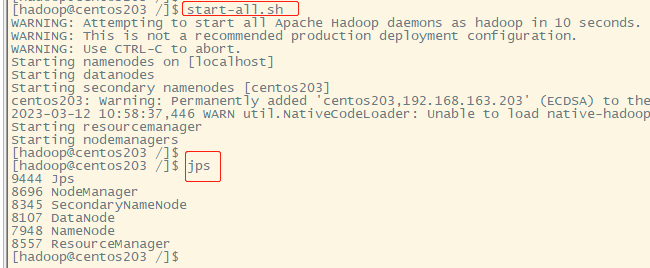
【6.4】hadoop web ui界面
1)hadoop3.x 的 默认web ui端口如下:
namenode(hadoop仪表盘):9870
resource manager(hadop集群概览): 8088
MapReduce job history server:19888
我们导出hadoop使用的端口:
[hadoop@centos202 ~]$ ss -tunelp | grep java
tcp LISTEN 0 128 0.0.0.0:8030 0.0.0.0:* users:(("java",pid=15007,fd=320)) uid:1000 ino:81561 sk:1 <->
tcp LISTEN 0 128 0.0.0.0:8031 0.0.0.0:* users:(("java",pid=15007,fd=310)) uid:1000 ino:80766 sk:2 <->
tcp LISTEN 0 128 0.0.0.0:8032 0.0.0.0:* users:(("java",pid=15007,fd=330)) uid:1000 ino:81957 sk:3 <->
tcp LISTEN 0 128 0.0.0.0:8033 0.0.0.0:* users:(("java",pid=15007,fd=299)) uid:1000 ino:80016 sk:4 <->
tcp LISTEN 0 128 0.0.0.0:41059 0.0.0.0:* users:(("java",pid=15158,fd=306)) uid:1000 ino:88126 sk:5 <->
tcp LISTEN 0 128 127.0.0.1:44965 0.0.0.0:* users:(("java",pid=14546,fd=279)) uid:1000 ino:74525 sk:6 <->
tcp LISTEN 0 128 0.0.0.0:8040 0.0.0.0:* users:(("java",pid=15158,fd=317)) uid:1000 ino:88014 sk:7 <->
tcp LISTEN 0 128 0.0.0.0:9864 0.0.0.0:* users:(("java",pid=14546,fd=308)) uid:1000 ino:74543 sk:8 <->
tcp LISTEN 0 128 127.0.0.1:9000 0.0.0.0:* users:(("java",pid=14418,fd=285)) uid:1000 ino:70479 sk:9 <->
tcp LISTEN 0 128 0.0.0.0:8042 0.0.0.0:* users:(("java",pid=15158,fd=328)) uid:1000 ino:88858 sk:a <->
tcp LISTEN 0 128 0.0.0.0:9866 0.0.0.0:* users:(("java",pid=14546,fd=278)) uid:1000 ino:74483 sk:b <->
tcp LISTEN 0 128 0.0.0.0:9867 0.0.0.0:* users:(("java",pid=14546,fd=309)) uid:1000 ino:74560 sk:c <->
tcp LISTEN 0 128 0.0.0.0:9868 0.0.0.0:* users:(("java",pid=14770,fd=279)) uid:1000 ino:77941 sk:d <->
tcp LISTEN 0 128 0.0.0.0:9870 0.0.0.0:* users:(("java",pid=14418,fd=274)) uid:1000 ino:70244 sk:e <->
tcp LISTEN 0 128 0.0.0.0:8088 0.0.0.0:* users:(("java",pid=15007,fd=289)) uid:1000 ino:78820 sk:10 <->
tcp LISTEN 0 128 0.0.0.0:13562 0.0.0.0:* users:(("java",pid=15158,fd=327)) uid:1000 ino:89419 sk:11 <->2)访问 centos202:9870 查看hadoop 数据仪表盘 (虚拟机主机名为centos202,也可以通过ip地址访问)
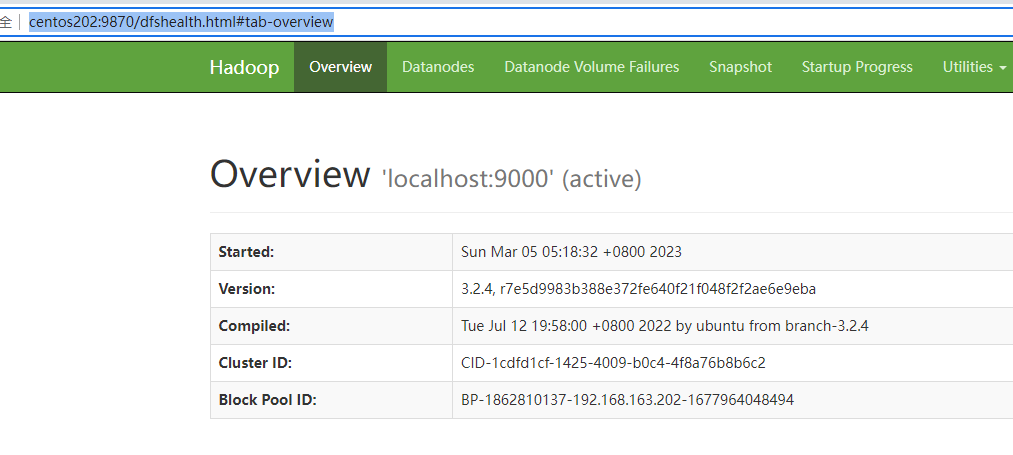
3)访问 centos202:8088 查看hadoop集群概览
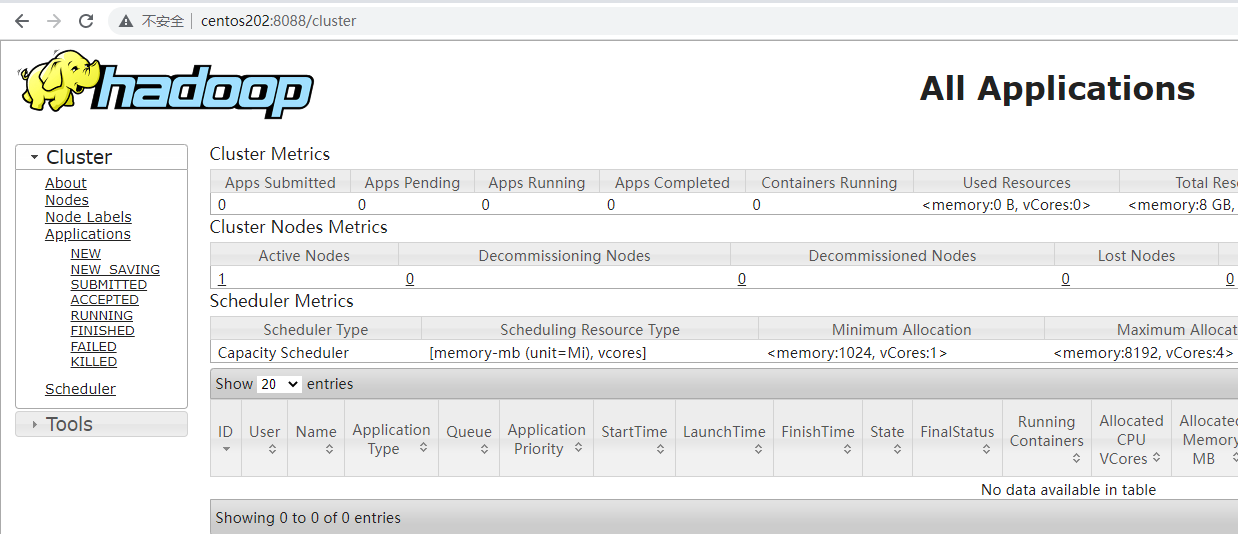
【6.5】创建 hdfs 文件夹
[hadoop@centos202 ~]$ hadoop fs -mkdir /hbase
[hadoop@centos202 ~]$
[hadoop@centos202 ~]$ hadoop fs -ls /
drwxr-xr-x - hadoop supergroup 0 2023-03-05 05:29 /hbase【注意】
要在hdfs上创建hbase目录,以便hbase使用 ;
【补充】停止 hadoop 服务 , 停止 hdfs,yarn;
[hadoop@centos202 ~]$ stop-dfs.sh
Stopping namenodes on [localhost]
Stopping datanodes
Stopping secondary namenodes [centos202]
[hadoop@centos202 ~]$ stop-yarn.sh
Stopping nodemanagers
Stopping resourcemanager
[hadoop@centos202 ~]$ 【7】安装hbase
【7.1】 下载并安装hbase
hbase安装包, refer2 http://apache.mirror.gtcomm.net/hbase/
本文用的版本是 hbase-2.4.15 ; 可以用 wget,也可以用代理下直到本地,然后用rz传输到centos(本文采用这种);
解压
sudo tar -xzvf hbase-2.4.15-bin.tar.gz
[hadoop@centos202 hbase-2.4.15]$ pwd
/usr/local/hbase/hbase-2.4.15
[hadoop@centos202 hbase-2.4.15]$ ls
bin CHANGES.md conf docs hbase-webapps LEGAL lib LICENSE.txt NOTICE.txt README.txt RELEASENOTES.md更新 $PATH 环境变量
cat <<EOF | sudo tee /etc/profile.d/hadoop_java.sh
export JAVA_HOME=$(dirname $(dirname $(readlink $(readlink $(which javac)))))
export HADOOP_HOME=/usr/local/hadoop/hadoop-3.2.4
export HADOOP_HDFS_HOME=\$HADOOP_HOME
export HADOOP_MAPRED_HOME=\$HADOOP_HOME
export YARN_HOME=\$HADOOP_HOME
export HADOOP_COMMON_HOME=\$HADOOP_HOME
export HADOOP_COMMON_LIB_NATIVE_DIR=\$HADOOP_HOME/lib/native
export HBASE_HOME=/usr/local/hbase/hbase-2.4.15
export PATH=\$PATH:\$JAVA_HOME/bin:\$HADOOP_HOME/bin:\$HADOOP_HOME/sbin:\$HBASE_HOME/bin
EOF5.刷新shell环境变量, 并验证 HBASE_HOME
[hadoop@centos202 hbase-2.4.15]$ source /etc/profile.d/hadoop_java.sh
[hadoop@centos202 conf]$ echo $HBASE_HOME
/usr/local/hbase/hbase-2.4.15 6.编辑 hbase-env.sh , 设置 JAVA_HOME 和 是否使用hbase自带zk (当然也可以使用自定义zk集群)
[hadoop@centos202 conf]$ pwd
/usr/local/hbase/hbase-2.4.15/conf
[hadoop@centos202 conf]$
[hadoop@centos202 conf]$
[hadoop@centos202 conf]$ vim hbase-env.sh修改为:
export JAVA_HOME=$(dirname $(dirname $(readlink $(readlink $(which javac)))))
export HBASE_MANAGES_ZK=true # use zk from hbase 【7.2】配置 hbase (单机安装)
1)就像配置hadoop 一样, 配置hbase; hbase所有的配置文件在 /usr/local/hbase/hbase-2.4.15/conf 目录下;
2)单机模式下: 所有后台线程(HMaster, HRegionServer, zk)运行在单虚拟机上;
【7.2.1】修改 /hadoop/ /usr/local/hbase/ /usr/local/hadoop/ 根文件夹 的用户与用户组所有者(必须,因为hadoop用户启动hadoop与hbase需要在上述目录上创建文件,否则没有权限创建)
[hadoop@centos202 conf]$ sudo chown -R hadoop:hadoop /hadoop/
[hadoop@centos202 conf]$ sudo chown -R hadoop:hadoop /usr/local/hadoop/
[hadoop@centos202 conf]$ sudo chown -R hadoop:hadoop /usr/local/hbase/【7.2.2】编辑 hbase-site.xml 文件
<configuration>
<property>
<name>hbase.rootdir</name>
<value>hdfs://localhost:9000/hbase</value>
</property>
<property>
<name>hbase.cluster.distributed</name>
<value>true</value>
</property>
</configuration>【注意】
hbase的hbase-site.xml 文件中, hbase.rootdir需要配置成 hdfs访问地址与域名,与hadoop中 core-site.xml 中 fs.default.name 保持一致;
【7.3】启动hbase
启动 hbase
[hadoop@centos202 conf]$ start-hbase.sh 
【补充】hbase安装到集群可以参考 https://computingforgeeks.com/how-to-install-apache-hadoop-hbase-on-centos-7/ 的 option 2.
【7.4】管理HMaster和 HRegionServer (仅参考)
HMaster服务器 控制hbase集群。你可以启动最多9个备用HMaster服务器,共计10个。
HRegionServer 按照 HMaster的指示去管理 StoreFile中的数据。 一般情况,一个HRegionServer 运行在集群的一个节点上。
HMaster 和 HRegionServer 分别用 命令 local-master-backup.sh , local-regionservers.sh 来启动和停止,如下。
local-master-backup.sh start 2 # 启动备用HMaster
local-regionservers.sh start 3 # 启动多个 RegionServers
local-regionservers.sh stop 3 # 停止多个 RegionServers【补充】
每一个HMaster 使用2个端口(160000 16010)。
【8】启动hbase shell脚本
hadoop 与 hbase 应该在 运行hbase shell 之前运行,如下:
start-dfs.sh
start-yarn.sh
start-hbase.sh 【补充】 start-all.sh 可以代替start-dfs 和 start-yarn.sh
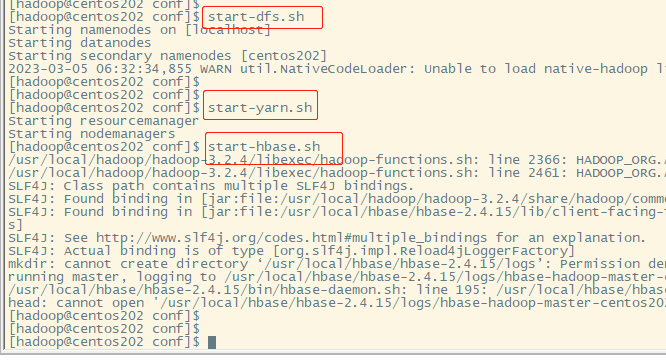
启动 hbase shell
hbase shell 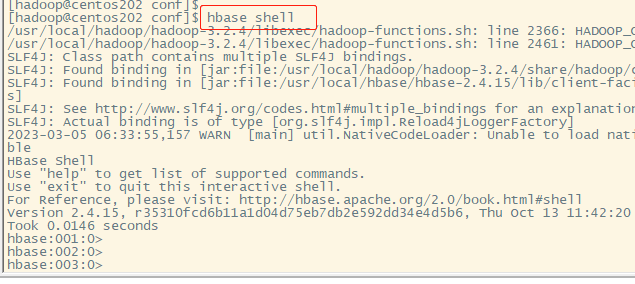
关闭 hbase
[hadoop@centos202 conf]$ stop-hbase.sh 





















 1491
1491

 被折叠的 条评论
为什么被折叠?
被折叠的 条评论
为什么被折叠?








